Microsoft Excel - Niveau 3 (2019,O365)
Microsoft Excel - Niveau 3 (2019,O365)
Ce cours vous apprendra à analyser et à générer des rapports fréquemment sur les données, à travailler en collaboration avec d'autres pour fournir une intelligence organisationnelle exploitable et à conserver et à maintenir des classeurs à toutes sortes d'objectifs. Vous apprendrez également à collaborer avec des collègues, à automatiser des tâches complexes ou répétitives et à utiliser la logique conditionnelle pour construire et appliquer des formules et des fonctions élaborées qui mettront toute la puissance d'Excel à portée de main. Plus vous apprendrez à faire en sorte qu'Excel effectue le travail acharné à votre place, plus vous serez en mesure de vous concentrer sur l'obtention des réponses dont vous avez besoin à partir des vastes quantités de données que votre organisation génère.


 Worldwide Locations
Worldwide Locations

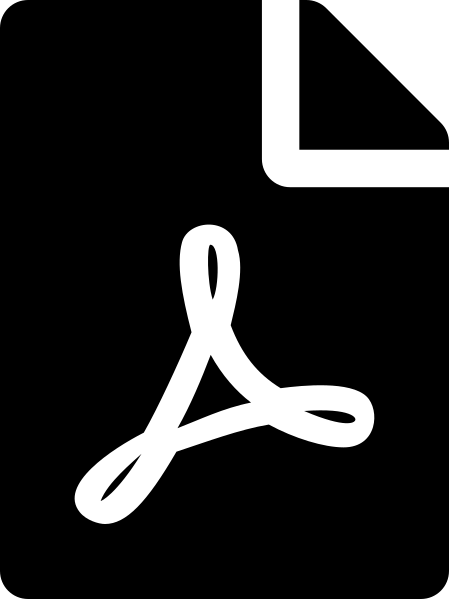 Download course details
Download course details